FLV를 MP3로 변환: Windows/Mac용 최고의 도구 5가지를 소개합니다!
비디오 파일에 좋아하는 오디오 트랙이 들어 있어서 추출하여 별도로 사용하고 싶을 때가 있을 수 있습니다. 오늘 플래시 비디오에서 경험하고 있는 것과 같습니다. 따라서 다양한 기기에서 편안하게 오디오를 재생하려면 FLV를 MP3로 변환하는 것보다 더 나은 옵션은 없습니다. 다행히도 올바른 도구만 있다면 정말 간단합니다! 오늘 최고의 FLV-MP3 변환기를 발견하고 그 방법을 배우게 될 것입니다.
가이드 목록
Windows/Mac용 최고의 무료 FLV to MP3 변환기 CloudConvert를 사용하여 FLV를 MP3로 온라인에서 무료로 변환 최고의 온라인 FLV to MP3 도구 중 하나 – FreeConvert FLV를 MP3로 변환하기 위해 Convertio를 사용하는 자세한 단계 Zamzar를 사용하여 FLV 비디오를 MP3 온라인 전송하는 방법Windows/Mac용 최고의 무료 FLV to MP3 변환기
MP3로 변환할 FLV 파일이 너무 많은 경우 4Easysoft 총 비디오 변환기 이 작업에 완벽한 변환기가 될 것입니다. 이 변환기 소프트웨어는 FLV에서 MP3로 변환하는 것을 처리할 뿐만 아니라, 각각 사용자 정의 프로필 설정을 제공하는 100개 이상의 형식을 지원합니다. 언급했듯이, 변환할 FLV 파일이 너무 많아도 문제가 되지 않습니다. 이 프로그램은 일괄 변환기를 제공하여 여러 파일을 빠르게 업로드하고 한 번에 모두 가져올 수 있습니다. 또한 변환하기 전에 비디오/오디오 파일을 개선하는 데 활용할 수 있는 편집 및 향상 기능이 있으며, 품질을 희생하지 않고도 모두 달성할 수 있습니다.

FLV에서 MP3로 변환하는 것 외에도 600개 이상의 포맷이 다루어집니다.
적용하기 전에 모든 변경 사항을 볼 수 있는 미리보기 기능을 제공했습니다.
정교한 기술을 도입하여 최고의 품질을 제공해드립니다.
비트 전송률, 채널, 인코더 및 기타 매개변수에 대한 조정 가능한 옵션.
1 단계시작 시 4Easysoft 총 비디오 변환기, "파일 추가" 버튼을 사용하여 플래시 비디오 파일을 프로그램에 업로드하거나 프로그램의 드래그 앤 드롭 기능을 사용하여 쉽게 업로드할 수 있습니다.

2 단계"모두 변환" 드롭다운 메뉴 목록에서 형식을 선택합니다. 여기에서 프로그램에서 지원하는 모든 형식을 볼 수 있습니다. "오디오"로 이동한 다음 원하는 설정과 함께 "MP3"를 찾으십시오.

프로필에 만족하지 못하는 경우 선택한 MP3 형식 옆에 있는 "사용자 정의 프로필" 버튼을 사용하여 프로필을 직접 설정하세요.

3단계필요한 모든 설정을 결정한 후, 프로그램의 홈 화면으로 돌아갑니다. 여기서 "모두 변환" 버튼으로 작업을 마무리하기 전에 변환된 FLV에서 MP3로의 파일 경로와 이름을 지정할 수 있습니다.

CloudConvert를 사용하여 FLV를 MP3로 온라인에서 무료로 변환
첫 번째 줄은 CloudConvert! 이 온라인 도구는 FLV에서 MP3까지 다양한 포맷을 지원하는 것뿐만 아니라 문서, 비디오, 전자책, 이미지 등 다양한 파일 형식을 지원하는 것으로도 인기가 있습니다. 온라인 도구이기는 하지만 모든 사람이 자신의 선호도에 따라 모든 것을 조정하고 원하는 변환 오디오 파일 품질을 얻을 수 있도록 사용자 지정 가능한 출력 설정이 특징입니다.
1 단계CloudConvert의 FLV to MP3 변환기 사이트에 들어가세요. "파일 선택" 버튼으로 이동하여 변환하려는 FLV 파일을 업로드하거나 브라우저 페이지로 바로 끌어다 놓으세요.
2 단계추가되면 "MP3" 형식이 자동으로 출력 형식으로 선택됩니다. 고급 설정으로 스크롤하여 "변환 시작" 버튼을 클릭하기 전에 일부 설정을 변경할 수 있습니다.
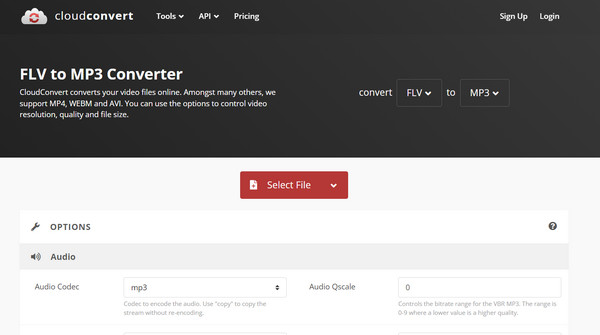
최고의 온라인 FLV to MP3 도구 중 하나 – FreeConvert
또 다른 유명한 무료 온라인 변환기는 FreeConvert입니다. 이름에서 알 수 있듯이, 플래시 비디오를 MP3로 변환할 수 있을 뿐만 아니라 AAC, FLAC, WMA 및 기타 파일 형식도 자유롭게 변환할 수 있습니다. 일부 웹 기반 도구는 데이터 보안에 대해 걱정하지만, FreeConvert는 256비트 SSL 암호화로 개인 정보와 보안을 보장하여 추가된 파일을 누구도 열 수 없습니다.
1 단계FreeConvert의 FLV to MP3 변환기에 접속했다면 바로 "파일 선택" 버튼으로 가서 FLV 파일을 해당 페이지로 가져오세요.
2 단계다음으로, 아래의 "고급 설정" 섹션을 사용하여 필요에 따라 오디오 설정을 변경합니다. 만족스러우면 "변환" 버튼으로 모든 변경 사항을 정리합니다.
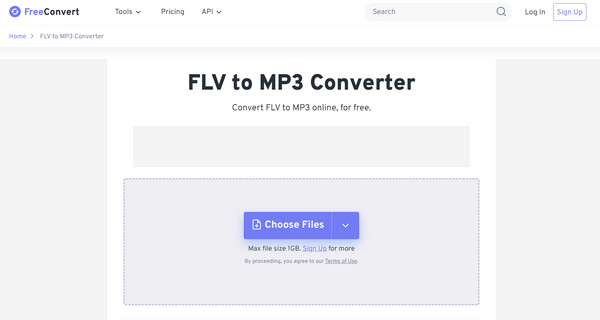
FLV를 MP3로 변환하기 위해 Convertio를 사용하는 자세한 단계
다음: 컨버티오. 이 잘 알려진 온라인 FLV to MP3 변환기는 최소한의 노력으로 많은 파일 형식을 변환하는 데 속도와 효율성을 제공합니다. 변환 경험이 있든 없든, 이 변환기는 모든 수준의 기술에 적합합니다. 쉽게 가져오기 위한 드래그 앤 드롭 기능 외에도 유명한 클라우드 스토리지 서비스와 잘 통합되어 온라인에 파일을 업로드하는 데 더 많은 편의성을 제공합니다.
1 단계선택한 브라우저에서 Convertio의 FLV to MP3 변환기를 검색하세요. 그런 다음 "파일 선택" 버튼을 눌러 FLV 파일을 가져오거나 업로드 영역으로 드래그하세요.
2 단계"MP3" 포맷이 이미 설정되어 있으므로 아래 섹션에서 필요에 따라 출력 설정을 변경할 수 있습니다. 그런 다음 "변환" 버튼을 클릭하여 변환 프로세스를 시작합니다.
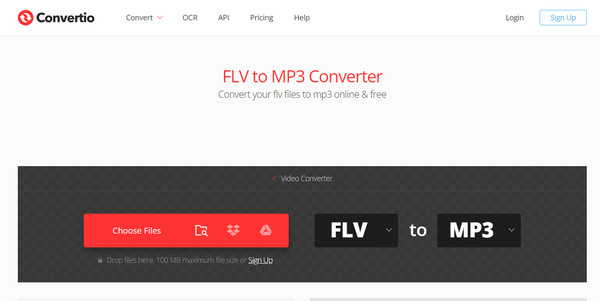
Zamzar를 사용하여 FLV 비디오를 MP3 온라인 전송하는 방법
오늘 온라인 FLV에서 MP3 변환기 목록을 마무리합니다. 잠자르. 이 웹 기반 도구는 간단하기 때문에 끊임없이 칭찬을 받고 있으며, 모든 사람이 다양한 형식의 파일을 변환하는 것을 즐길 수 있습니다. Zamzar를 사용하면 해당 형식 외에도 이미지, 전자책, 문서와 같은 파일 형식을 더 빠르게 변환할 수 있으므로 가끔씩 파일을 변환하기에 완벽한 선택입니다.
1 단계Zamzar FLV to MP3 변환기의 공식 웹사이트를 열고 첫 번째 단계 버튼인 "파일 추가"를 클릭하여 FLV 파일을 업로드합니다.
2 단계그 후, 다음의 "변환" 풀다운 메뉴에서 "MP3"가 자동으로 포맷으로 설정됩니다. "지금 변환" 버튼을 클릭하여 작업을 종료합니다.
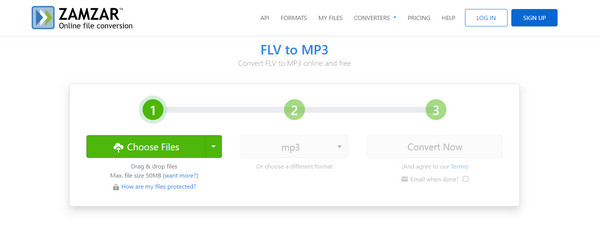
결론
논의된 FLV to MP3 변환기에 대해 무엇을 말할 수 있습니까? 확실히, 그들 모두는 FLV를 MP3로 변환하고 다양한 장치에서 새로운 오디오 파일을 즐기는 데 도움이 될 수 있습니다. 이제 귀하의 변환 요구 사항을 충족하는 데 가장 적합한 프로그램은 귀하에게 달려 있습니다. 그러나 제안으로서 다음과 같은 프로그램이 있습니다. 4Easysoft 총 비디오 변환기 Windows 및 Mac 컴퓨터에 완벽합니다. 이는 변환을 매끄럽게 처리할 뿐만 아니라 편집 및 향상 기능으로 그 이상을 작동하여 모든 변환에 대해 고품질의 개선된 결과를 제공하기 때문입니다.


